Gvim各种插件配置(windows环境下)
2020-11-27 16:11
标签:style blog class code c tar 1、Vundle插件:https://github.com/gmarik/Vundle.vim 用于管理Vim插件,安装此插件需要系统中已安装git,参考链接:Git
for Windows安装和基本设置 在Vim/vimfiles路径下新建文件夹bundle,然后在此文件夹下克隆github上的vundel项目: 完成后会在bundle文件夹下看到Vundle.vim文件夹下的内容,开始配置vundle; 在.vimrc文件中添加如下代码: 保存后在Vim的normal模式下执行命令 :BundleInstall
就可以下载插件,下载完可以在Vim中看到Done字样 接下来就可以用Vundle轻松的管理插件; 注: 若不指定call vundle#begin()中的路径参数,默认保存路径为C:\Users\***\.vim 参考: 设置参考:https://github.com/gmarik/Vundle.vim sww_simpcity的"使用vundle管理vim插件"一文:http://blog.csdn.net/sww_simpcity/article/details/18504071 Windows下BundleSearch出现错误的问题:http://www.cnblogs.com/pigzhu/p/3320755.html 目录问题:http://www.cnblogs.com/ppboy_dxh/p/3226938.html 2、vim-airline插件:https://github.com/bling/vim-airline 插件powerline的箭头在windows下显示乱码问题,没有找到好的解决方法,用此插件替代; (以下步骤默认已经安装vundle插件) 在call vundle函数中添加如下代码: 然后用输入命令BundleInstall安装vim-airline插件即可; 安装后重启Vim即可看到效果,使用的是默认配置,需要更改参考github上的介绍; 3、ctags插件:http://ctags.sourceforge.net/ 方便代码阅读,其他一些插件如taglist需要此插件支持 到网站上面下载支持windows的ctags: 解压后,找到CTags.exe复制到C:\Windows\System32目录下,这样在任何目录下都可以调用ctags了; 然后在源代码目录下运行命令 ctags -R以生成tags文件,如下图(我的代码放在D盘): 之后可以在D盘看到tags文件,之后在_vimrc中添加关于ctags的设置: ctags就安装成功了,值得一提的是若源代码目录变化,假如新增文件需要再次运行ctags
-R命令,故在_vimrc文件中映射F12快捷键用于重新生成tags文件; 参考: http://blog.163.com/wujiaxing009@126/blog/static/71988399201243064711872/ 4、taglist插件:https://github.com/vim-scripts/taglist.vim 显示当前的代码结构概览,增加代码浏览的便利程度,可以直接用Vundle安装,在vimrc中添加 执行安装命令后在vimrc中添加设置taglist的代码: 完成插件taglist的设置,按F6即可看到效果; 5、minibufexpl插件:http://www.vim.org/scripts/script.php?script_id=159 实现多文件编辑的插件,用Bundle下载的好像会不兼容,所以去官网上下载minibufexpl.vim复制到C:\Program
Files\Vim\vim74\plugin目录下,在_vimrc中添加设置: 6、winmanager插件:https://github.com/vim-scripts/winmanager 实现对Vim窗口的管理,用Bundle直接添加,然后在_vimrc中添加设置: 快捷键F7就可以打开/关闭相应的窗口; 7、The-NERD-tree插件:https://github.com/vim-scripts/The-NERD-tree 可以浏览文件系统并打开文件,也是用Bundle直接安装,Plugin ‘The-NERD-tree‘,添加设置: http://www.cnblogs.com/fujinliang/archive/2012/03/19/2405782.html http://rokin.iteye.com/blog/475274 http://blog.csdn.net/tangbin330/article/details/8654770 http://www.oschina.net/p/vundle Gvim各种插件配置(windows环境下),搜素材,soscw.com Gvim各种插件配置(windows环境下) 标签:style blog class code c tar 原文地址:http://www.cnblogs.com/vitah/p/3726863.html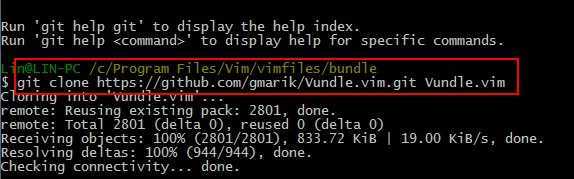


1 filetype off
2
3 "Vundle的路径
4 set rtp+=$VIM/vimfiles/bundle/Vundle.vim
5 "插件的安装路径
6 call vundle#begin(‘$VIM/vimfiles/bundle/‘)
7
8 Plugin ‘gmarik/Vundle.vim‘
9 Plugin ‘L9‘
10
11 call vundle#end()
12 filetype plugin indent on

Plugin ‘bling/vim-airline‘
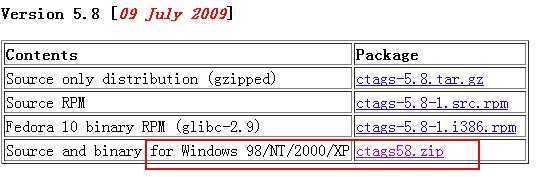
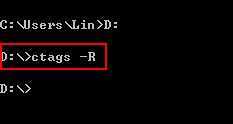


1 map
Bundle ‘taglist.vim‘


1 let Tlist_WinWidth=25
2 let Tlist_Show_One_File=1
3 let Tlist_Exit_OnlyWindow=1
4 let Tlist_Use_Right_Window = 1
5 let Tlist_File_Fold_Auto_Close=1 "自动折叠
6 "映射快捷键F6,开启/关闭窗口
7 nmap


let g:miniBufExplMapWindowNavVim = 1 "按下Ctrl+h/j/k/l,可以切换到当前窗口的上下左右窗口
let g:miniBufExplMapWindowNavArrows = 1 "按下Ctrl+箭头,可以切换到当前窗口的上下左右窗口
let g:miniBufExplMapCTabSwitchBufs = 1 "启用以下两个功能:Ctrl+tab移到下一个窗口
let g:miniBufExplModSelTarget = 1 "不要在不可编辑内容的窗口(如TagList窗口)中打开选中的buffer


1 let g:winManagerWindowLayout=‘FileExplorer|TagList‘
2 let g:winManagerWidth =25
3 nmap wm :WMToggle


1 nmap
参考:
文章标题:Gvim各种插件配置(windows环境下)
文章链接:http://soscw.com/index.php/essay/22937.html